Wegzeichen III: Wanderwege digital dokumentiert auf OpenStreetMap
Wenn es um das Wandern geht, bietet uns OpenStreetMap die wichtige Informations-Basis aller möglichen Wege und Wegearten von Straße bis Pfad, sowie deren Umgebung. Jedoch verglichen mit der klassischen Faltwanderkarte sehe ich beim Besuch der Seite www.openstreetmap.org erst einmal keinen einzigen markierten Wanderweg, auch wenn man dort zwischen verschiedenen Kartenebenen wählen kann.
Dabei wird an Radfahrer auch direkt auf der OSM-Seite gedacht – die Kartenebene “Radfahrerkarte” bietet speziell für diese Fortbewegungsart aufbereitete Informationen mit einigen regionalen und überregionalen Radwegen. Der geneigte Wanderer muss sich zusätzlicher Quellen bedienen.
Hierfür ist Waymarked Trails meine Empfehlung – auch GPSies nutzt diese als Kartenebene zum Einblenden von Wanderwegen, daneben gibt es noch die Reit- und Wanderkarte.
Tourenplanung
Waymarked Trails nutzt die Standard-Kartendarstellung von OSM und blendet darüber ein Layer mit markierten Wanderwegen ein. Ein Klick auf den Button “Routen” rechts unten in der Ecke blendet Informationen zu den im aktuellen Kartenausschnitt sichtbaren Wanderwegen ein.
Der Klick auf den jeweiligen Weg bringt mehr Informationen zu Tage. Man kann sich über “Vergrößern” den gesamten Verlauf des Weges anzeigen lassen, oder sich über “GPX” den Wanderweg für die Nutzung auf einem GPS-Gerät herunterladen. Längere Wanderwege sind oft in einzelne Abschnitte aufgeteilt, die dort ebenfalls verlinkt sind.
Zusätzlich zur topographischen Karte auf meinem GPS-Gerät (siehe letzter Teil) habe ich nun zwei Möglichkeiten, auch Informationen zu markierten Wanderwegen dort anzuzeigen. Neben oben genannter Methode, den Wanderweg bzw. die Wanderwege der Wahl als Track einzeln auf das Gerät zu laden, gibt es alternativ auch ein für Garmin-Geräte aufbereitetes Layer der markierten Wanderwege auf dieser Webseite: http://osm.thkukuk.de/. Sofern das Garmin-Gerät die Darstellung verschiedener Kartendateien ergmöglicht, werden diese zusätzlich zur topographischen Karte angezeigt.
Langsam aber sicher nähern wir uns nun dem Punkt, an dem das GPS-Gerät der klassischen Papierwanderkarte ebenbürtig wird. Dies ist natürlich abhängig von der Qualität des Datenmaterials, denn im Gegensatz zu den eigentlichen Kartendaten ist die Dokumentation markierter Wanderwege noch relativ lückenhaft auf OpenStreetMap. Wie kommen also die Wanderwegedaten in die Karte?
Dokumentation von Wanderwegen auf OpenStreetMap
Da offensichtlich zu befürchten ist, dass die Landesvermessungsämter die Veröffentlichung von Topographischen Frezeitkarten mit Wanderwegen zurückfahren (Quelle: Natursportplaner), bietet sich meiner Meinung nach neben dem unter dem genannten Link beschriebenen Wegemanagement des Deutschen Wanderverbands die Veröffentlichung und Pflege auf OpenStreetMap für die Wandervereine doch förmlich an. Meine persönliche Motivation war dabei eine “ganzheitliche” Pflege des Wanderwegs, für den wir die Patenschaft übernommen haben.
Da ich vorher bereits Mapping auf OpenStreetMap betrieben hatte, ging es nun um die Erweiterung meines Wissens. Ich möchte hier auch kein Tutorial für das grundlegende Pflegen von OSM-Kartendaten schreiben, dafür verweise ich noch einmal auf den Beginners Guide im OSM-Wiki, ein wenig Erfahrung mit dem Karteneditor von OpenStreetMap ist auf jeden Fall notwendig (die hier gezeigten Screenshots und die Vorgehensweise beruht auf dem Standard-Editor iD).
Für den Einstieg zur Pflege von Wanderwegen findet man im OSM-Wiki oder aber auf den Seiten der Reit- und Wanderkarte Anleitungen, im Folgenden habe ich die wichtigsten Schritte noch einmal zusammengefasst und mit ein paar Beispielen versehen.
Grundsätzlich setzt sich ein Wanderweg aus mehreren Elementen einer Karte zusammen, läuft er doch über diverse Abschnitte von Straßen, Wirtschaftswegen, Feld- und Waldwegen, Pfaden etc. – diese sollten im Zweifelsfall auch schon auf OpenStreetMap existieren (wenn nicht, dann müssen sie natürlich nachgepflegt werden). Ihre Verknüpfung zu einem Wanderweg erhalten sie als sogenannte Relation, die auf OSM dazu dient, logische Beziehungen zwischen einzelnen Elementen zu bilden. Dies können zusammenhängende Flächen oder Strecken wie z.B. Buslinien bzw. Rad- und Wanderwege sein.
Bevor wir unseren Wanderweg zusammenstellen, müssen wir also zunächst eine Relation erstellen – ist diese einmal fertig, werden wir anschließend nur noch die entsprechenden Wegstücke dieser zuordnen. Zum Erstellen suchen wir uns am Besten das erste Teilstück des noch nicht erfassten Wanderweges, wechseln über ‘Bearbeiten’ in den Karteneditor und klicken das entsprechende Streckenteil dort an. In unserem Fall war dies der Erschließungsweg vor dem Bahnhof in Oestrich-Winkel:
Hier haben wir jetzt eine Situation, die uns sicherlich später öfter begegnen wird: Der Wanderweg läuft nur über einen Teil des gewählten Streckenabschnitts – in unserem Fall vom Bahnhof aus nach links – also müssen wir ihn teilen. Dies geht recht leicht: Einfach auf dem bereits ausgewählten Streckenabschnitt an der betreffenden Stelle doppelt klicken und wir haben einen neuen Streckenpunkt erstellt – an Kreuzungen bzw. Einmündungen gibt es in den meisten Fällen schon Punkte, die müssen dann natürlich nicht mehr extra erstellt werden. Jetzt diesen Punkt durch Anklicken auswählen und mit dem dann sichtbaren Scheren-Werkzeug die Linie an dieser Stelle teilen:
Beide Teile der Linie behalten ihre Eigenschaften, ihr müsst Euch also keine Gedanken machen, dass ihr irgendetwas kaputt macht. Jetzt geht es daran, diesem ersten Teilstück die Relation zuzuordnen, wenn noch keine passende existiert, bekommt man die Möglichkeit diese anzulegen.
Unbedingt sollte man sich vorher vergewissern, ob nicht schon jemand anderes diese Arbeit übernommen hat und ggf. andere Teilstücke bereits dem Wanderweg zugeordnet sind – mir persönlich ist das nach ein paar virtuellen Kilometern aufgefallen, offensichtlich fehlte nur der Anfang des Weges. Um diesen Fehler zu vermeiden sollte man sich den Verlauf des Weges erst einmal z.B. auf Waymarked Trails ansehen, ob dieser schon zum Teil markiert ist, dann spricht aber nichts gegen eine Vervollständigung des Verlaufs über die bestehende Relation.
In der Eigenschaftsleiste auf der linken Seite befinden sich die Relationen, über das “+”-Symbol können wir eine neue hinzufügen:
Entweder kann ich hier eine bereits existierende Relation auswählen oder aber eine neue definieren (“Neue Relation…”). Die Relation wird dann durch eine Reihe von Eigenschaften definiert, hier seht ihr alle, die unserem Wanderweg zugrunde liegen:
name : Oestrich-Winkel - Hennethal (liegendes U) symbol : liegendes schwarzes "U" auf weißem Grund, Öffnung nach rechts description : Regionaler Fernwanderweg von Oestrich-Winkel nach Bad Nauheim (Etappe bis Hennethal auf dem Gebiet des Rhein-Taunus-Klub) network : rwn operator : Rhein-Taunus-Klub osmc:symbol : black:white::c:black type : route route : hiking
Der Karteneditor nimmt uns bei den ersten Eigenschaften an der Hand: Mit der Auswahl Route > Wanderroute haben wir die Punkte “type” und “route” bereits gesetzt.
type : route route : hiking
Dann können wir die Felder für Name, Betreiber und Netzwerk ausfüllen (Das Feld Referenz ist hier nicht von Bedeutung).
name : Oestrich-Winkel - Hennethal (liegendes U) operator : Rhein-Taunus-Klub network : rwn
Über die Netzwerk-Eigenschaft wird dabei definiert, ob es sich um einen Internationalen Fernwanderweg (iwn) handelt, der über Ländergrenzen hinweg führt, einen nationalen Fernweg (nwn – führt durch mehrere Bundesländer), einen Regionalweg (rwn – durch mehrere Landkreise) oder aber einen lokalen Weg (lwn – Länge unter 50km, bleibt in einem Landkreis).
Für die verbleibenden drei Eigenschaften ist jetzt noch etwas Handarbeit gefragt, das Anlegen erfolgt unter “Alle Eigenschaften” wieder über das “+”-Symbol:
description: Hier sollte eine für den Kartennutzer verständliche Beschreibung des Wanderweges hinterlegt werden, ggf. mit dem Verlauf des Weges im Klartext.
description : Regionaler Fernwanderweg von Oestrich-Winkel nach Bad Nauheim (Etappe bis Hennethal auf dem Gebiet des Rhein-Taunus-Klub)
symbol: Dort wird eine lesbare Beschreibung des Kartensymbols für den Wanderweg angegeben.
symbol : liegendes schwarzes "U" auf weißem Grund, Öffnung nach rechts
osmc:symbol: Hierbei handelt es sich schließlich um das komplizierteste der Eigenschafts-Tags, denn dieses steuert die Darstellung des Wanderwegesymbols auf der Reit- und Wanderkarte bzw. von Waymarked Trails. Der Aufbau ist dabei grundsätzlich folgendermaßen:
osmc:symbol = wegfarbe :hintergrund :vordergrund (:vordergrund2) :text:textfarbe
Das korrekte Setzen dieser einzelnen Parameter hat mich einiges an Knobelarbeit gekostet. Es gibt für die Wegemarkierungen zwar einen Grundstock an verwendbaren Symbolen, diese decken aber nicht alle Fälle ab (z.B. gibt es kein liegendes U). Mit der Kombination aus bis zu zwei Symbolen und Text lässt sich aber einiges realisieren. Außerdem gibt es kleine Unterschiede, wie das Symbol-Tag von der Reit- und Wanderkarte und von Waymarked Trails jeweils verarbeitet wird.
Am besten ist dies sicherlich an zwei eigenen Beispielen erklärt:
Das weiße R auf rotem Grund der Rheinsteig Rundtour Rauenthaler Spange wird wie folgt aufgebaut:
osmc:symbol : red:red:red_rectangle:R:white
Für wegfarbe nimmt man am Besten die Hauptfarbe des Wegzeichens, in diesem Fall Rot. Weiß ist dabei als Wegfarbe nicht vorgesehen. Waymarked Trails ignoriert diesen Parameter komplett, er wird nur auf der Reit- und Wanderkarte ausgewertet.
hintergrund bildet die Hintergrundfarbe für das Symbol, auch hier ist das Rot
vordergrund definiert das Symbol, soweit in der Sammlung verfügbar, hier das rote Rechteck. Wenn notwendig kann ein zweites Symbol über das erste gelegt werden, dies stellt aber ausschließlich die Reit- und Wanderkarte dar.
Optional können jetzt mit text und textfarbe 2-3 Buchstaben noch einmal darüber gelegt werden, so erzeugen wir das weiße R.
Und in unserem Beispiel für das liegende U
osmc:symbol = black:white::c:black
ist schwarz unsere wegfarbe entsprechend des Wegzeichens, der hintergrund ist Weiß.
Da es das liegende U in der Sammlung der Symbole nicht gibt, bleibt der Parameter für vordergrund zwischen diesen beiden Doppelpunkten leer.
Als Alternative habe ich stattdessen das kleine c als Text in schwarz genommen, da es dem eigentlichen Zeichen doch sehr nahe kommt.
Nachdem diese Hürde gemeistert ist, haben wir unsere Relation komplett definiert, jetzt können wir sie Stück für Stück, Abschnitt für Abschnitt unserem Wanderweg zuordnen. Ggf. müssen wir einzelne Streckenabschnitte wieder teilen, so wie oben bereits beschrieben.
Und jetzt viel Spass beim Wanderwege Markieren auf OpenStreetMap.
Wegzeichen
- Teil I: Wege markieren in der realen Welt
- Teil II: Wandern mit OSM-Karten
- Teil III: Wege markieren in der virtuellen Welt
- Teil IV: Papier-Karte auf OSM-Basis

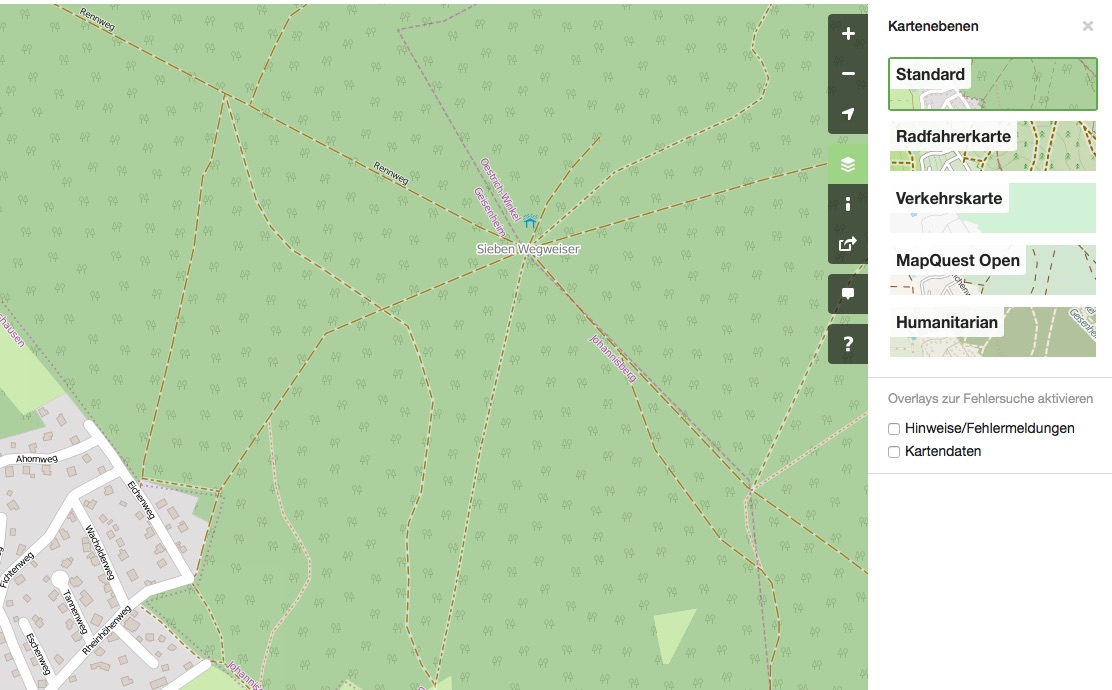
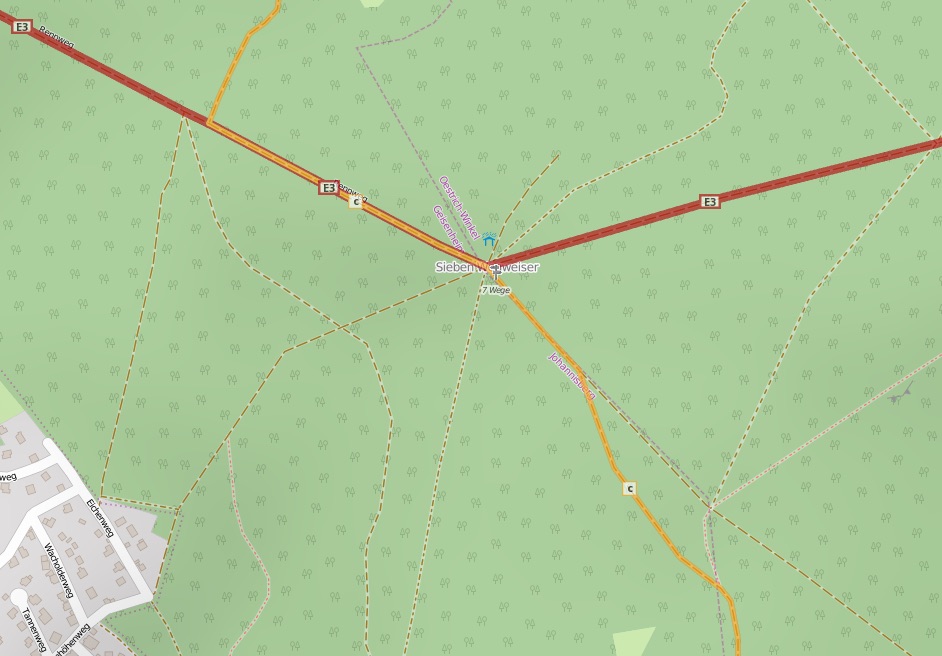

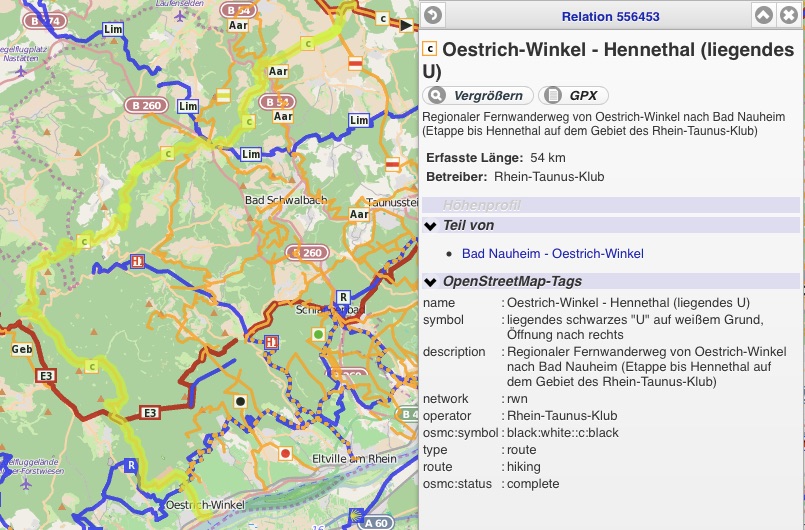

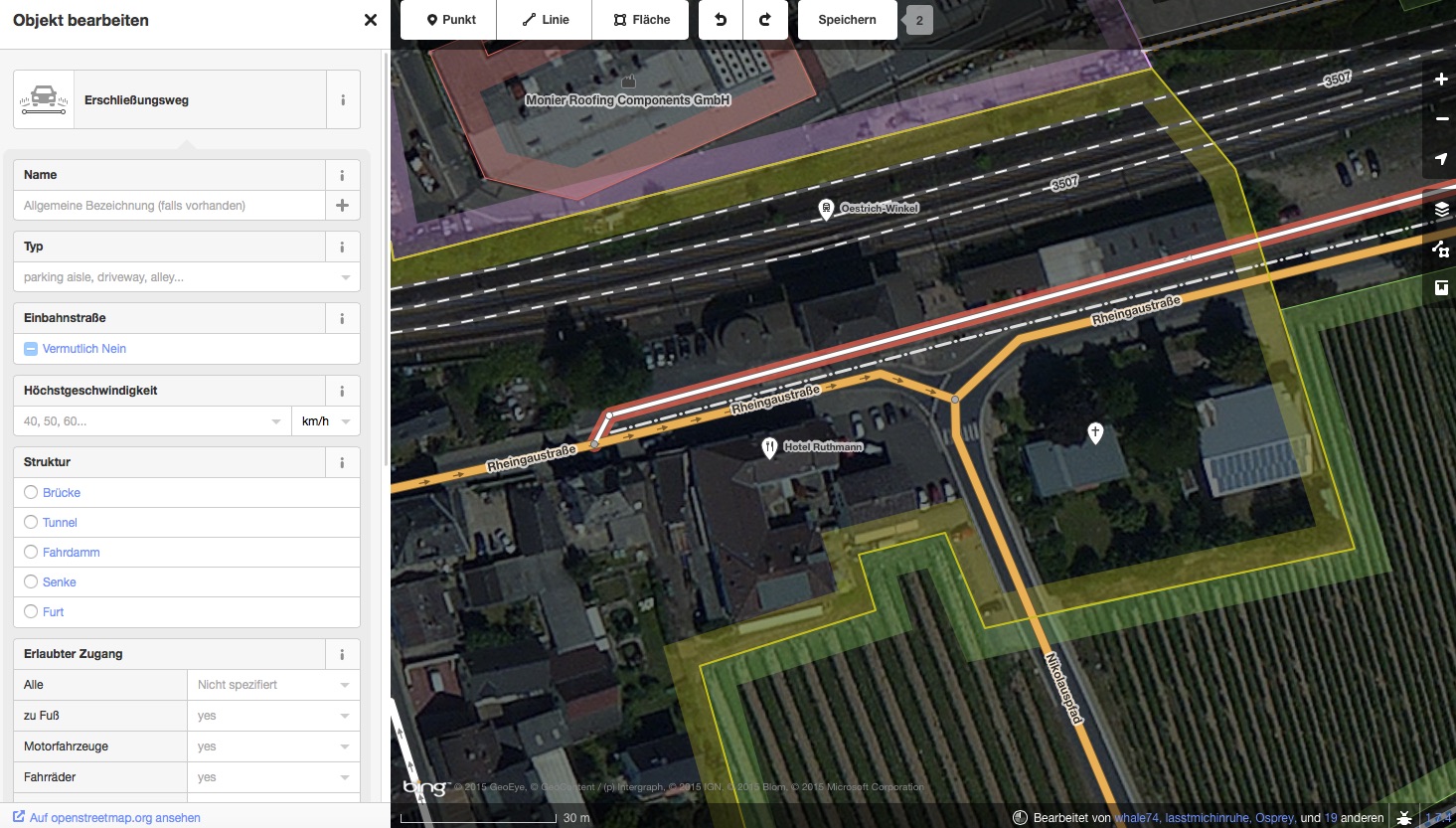
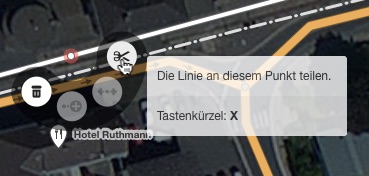
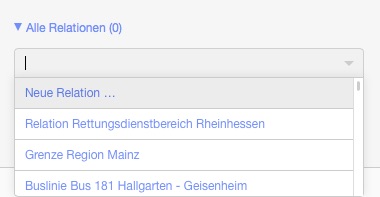
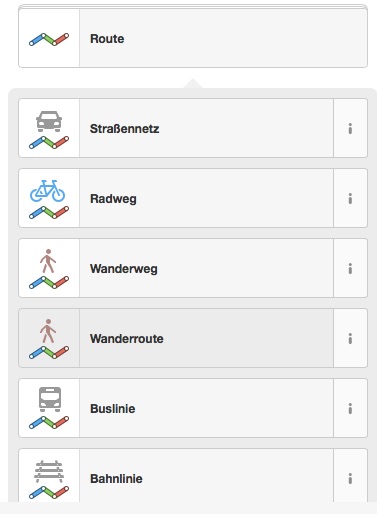
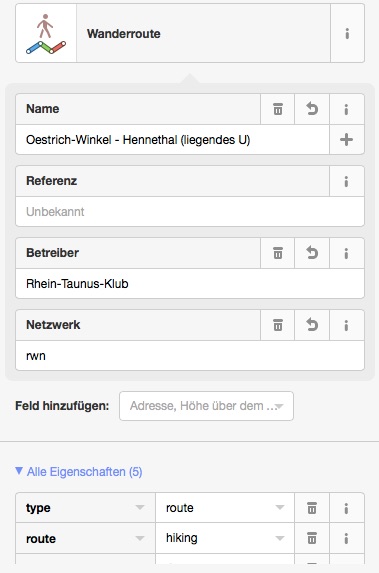
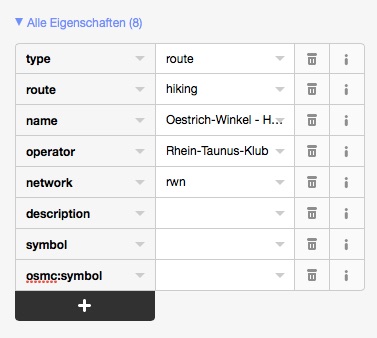










Erwähnt in der Wochennotiz des OSM-Blogs: http://blog.openstreetmap.de/blog/2015/10/wochennotiz-nr-272/